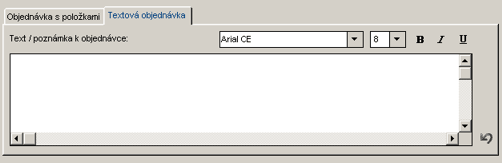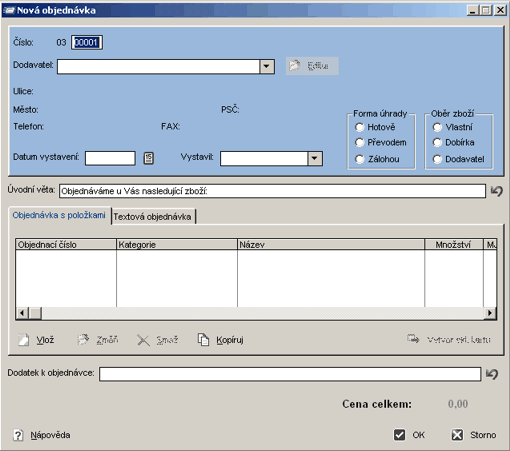
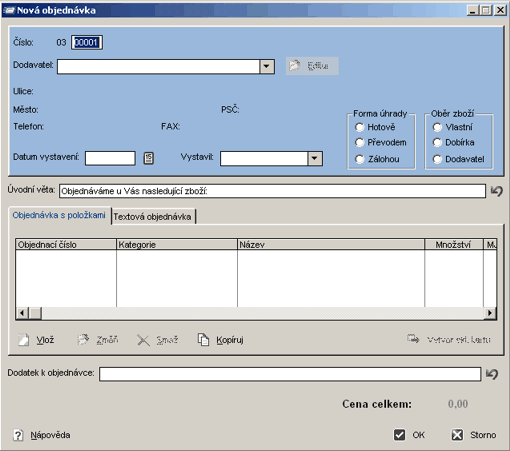
Polo₧ka ä╚ísloô znaΦí
Φíslo objednávky. Program p°i°azuje objednávkám 7 místné
Φíslo. První dv∞ Φísla znaΦí rok, zbylých pìt pak programem automaticky generované
Φíslo. Pokud po₧adujete, aby program zaΦal
Φíslovat objednávky nap°. od 00101 p°epiÜte Φíslo nabízené programem na Φíslo 00101 vytvo°te a ulo₧te objednávku. Program bude poté automaticky od dalÜí objednávky pokraΦovat vzestupn∞ v
Φíselné °ad∞, tedy 102, 103, 104...
Polo₧ka äDodavatelô slou₧í k zadání dodavatele objednávky – toto pole je povinné. Modul objednávky je propojen s modulem
äAdresá°ô tak₧e Vám program po stisku tlaΦítka
![]() nabídne názvy zákazník∙ definovaných v äAdresá°iô.
nabídne názvy zákazník∙ definovaných v äAdresá°iô.
![]() TIP
TIP
Pro zrychlení výb∞ru, m∙₧ete do kolonky äDodavatelô napsat celý název nebo pouze poΦáteΦní písmena dodavatele – program automaticky dokonΦí výb∞r podle karty zákazníka.
TlaΦítko äEditujô umíst∞né za polo₧kou äDodavatelô slou₧í k úprav∞ nebo zm∞n∞ ji₧ vybrané karty zákazníka (nap°. pokud zjistíme, ₧e zvolený dodavatel má jinou adresu ne₧ je uvedena, nemusíme spouÜt∞t modul adres, ale staΦí stisknout pouze tlaΦítko a program zobrazí kartu dodavatele – více viz Vytvo°ení, Editace karty zákazníka).
V polo₧ce äDatum vystaveníô program automaticky vlo₧í systémové datum. U₧ivatel mù₧e
samoz°ejm∞ datum upravit podle vlastní pot°eby.
V kolonce äVystavilô po stisku tlaΦítka
![]() vyberte jméno u₧ivatele, který vystavil
objednávku. Definice u₧ivatel∙ programu se provádí v
äNastavení programuô.
vyberte jméno u₧ivatele, který vystavil
objednávku. Definice u₧ivatel∙ programu se provádí v
äNastavení programuô.
P°i vytvß°en objednßvky mßte mo₧nost zvolit, zda budete vytvß°et pouze
ruΦn∞ psanou "textovou objednßvku" nebo "objednßvku
s polo₧kami" vlo₧en²mi ze skladu.
P°i tisku objednßvky mßte mo₧nost zvolit, zda se bude tisknout objednßvka
normßlnφ (s polo₧kami) nebo pouze textovß.
a) Objednßvka s polo₧kami
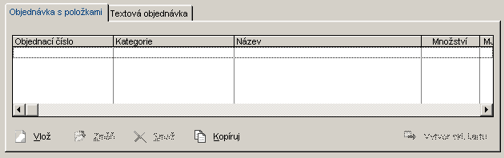
TlaΦítka äVlo₧ô, äZm∞≥ô , äSma₧ô a äKopírujô slou₧í k p°idání, oprav∞, smazání nebo zkopírování jednotlivých polo₧ek (°ádk∙) objednávky.
Polo₧ky objednßvek, kterΘ jeÜt∞ nebyly zcela dodßny jsou oznaΦen modrou
barvou. Polo₧ky, u kter²ch na sklad jeÜt∞ nic nedorazilo budou oznaΦeny Φervenou
barvou.
Po stisku tlaΦφtka "Vytvo° skl. kartu" program automaticky
vytvo°φ dle vybranΘ polo₧ky objednßvky skladovou kartu.
Karta bude vytvo°ena s nulov²m mno₧stvφm a bez p°φznaku provedenΘ
inventury. Vφce viz. Vytvo°ení, Editace skladové karty
P°φpadnou poznßmku k objednßvce je mo₧nΘ zapsat pod zßlo₧kou "Textovß
objednßvka".
![]() TIP 2
TIP 2
Text do políΦek "Úvodní v∞ta" nebo "Dodatek k objednávce" si m∙₧ete nadefinovat vlastní a to v "Nastavení programu".
Dále viz:
b) Textovß objednßvka